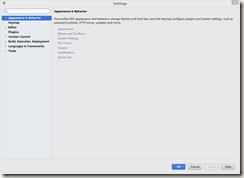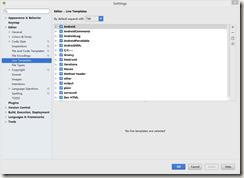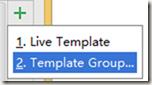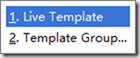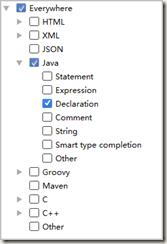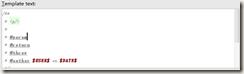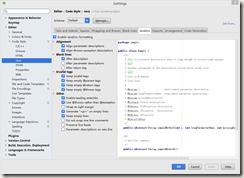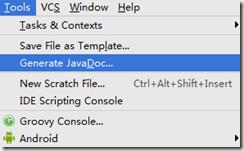Android Studio自定义注释模板及生成JavaDoc
Posted
tags:
篇首语:本文由小常识网(cha138.com)小编为大家整理,主要介绍了Android Studio自定义注释模板及生成JavaDoc相关的知识,希望对你有一定的参考价值。
刚开始学习android,使用了Android Studio IDE。为了将来生产JavaDoc,学习一下如何自定义注释模板。
. 自定义注释模板
1. 通过 File –>Settings 或者 HotKey Ctrl + Alt + S 打开 Settings面板,如下图
2. 点击 Editor下的Live Templates。如下图,显示的是Android Studio为开发者提供的默认模板及快捷键。
3. 为了自定义注释模板,点击右上角的“+”,选择Template Group创建一个自定义Template Group
4. 选择创建好的Template Group, 在点击“+”,选择Live Template创建一个自定义的Template
5. 选择创建好的Templat,如下图。在Abbreviation内输入字符串,例如decl。在Description内填写描述信息。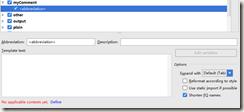
6. 在点击Template text输入框下方的Define,选择快捷键起作用的情况,选择Declaration,在函数前面输入decl后按回车即可以按模板生产注释
7. 在Template text内输入自定的注释模板,$xxx$这类的变量可以通过Edit variables来设置其含义
8. 如果要生成JavaDoc,就要按规则书写函数注释模板,规则可以参考 Editor –> Code Style –>Java –>JavaDoc
9. 点击Tools –>Generate JavaDoc 来生成Java Doc
10. 如果生产Java Doc失败,检查 Include jdk and library sources in –sourcepath是否勾选。
Other command line arguments,设置Android SDK的bootclasspath和编码
1. -bootclasspath D:\\AndroidSDK\\sdk\\platforms\\android-23
2. -encoding utf-8
3. -charset utf-8
以上是关于Android Studio自定义注释模板及生成JavaDoc的主要内容,如果未能解决你的问题,请参考以下文章